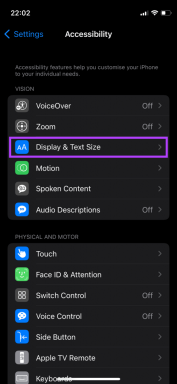Δημιουργήστε Bootable USB Flash Drive από ISO για να εγκαταστήσετε τα Windows 7
Miscellanea / / December 02, 2021
Λαμβάνοντας υπόψη ότι έχουμε εξηγήσει τι είναι αρχεία iso και πώς να προσαρτήσετε/εξάγετε/εγγράψετε εικόνες iso, δεν θα πρέπει να εκπλαγείτε αν σας πούμε ότι μπορείτε να εγκαταστήσετε τα Windows 7 στον υπολογιστή σας με τη βοήθεια ενός αρχείου iso και δεν χρειάζεστε καν το CD εγκατάστασης για αυτόν τον σκοπό.
Μπορείτε να το αγοράσετε και να το κατεβάσετε εύκολα από το Κατάστημα της Microsoft (το αρχείο iso δηλαδή). Μόλις αγοράσετε ένα αντίγραφο του αρχείου ISO των Windows 7 και το κατεβάσετε στον υπολογιστή σας, έχετε δύο επιλογές.
Αρχικά, μπορείτε να δημιουργήσετε ένα DVD με δυνατότητα εκκίνησης. Η δεύτερη επιλογή θα ήταν να δημιουργήσετε μια μονάδα flash USB με δυνατότητα εκκίνησης. Αφού δημιουργήσετε το μέσο εκκίνησης, μπορείτε να εγκαταστήσετε τα Windows 7 εύκολα από αυτό.
Θα μπορούσατε να εγγράψετε το αρχείο iso σε ένα DVD χρησιμοποιώντας το ενσωματωμένο Εγγραφή εικόνας ISO των Windows 7. Τώρα το ερώτημα είναι πώς να δημιουργήσετε μια μονάδα flash USB με δυνατότητα εκκίνησης από αυτό το αρχείο; Όπως πάντα, είμαστε εδώ για να βοηθήσουμε. Αυτό το άρθρο θα σας διδάξει τη διαδικασία βήμα προς βήμα για να το φτιάξετε χρησιμοποιώντας ένα εργαλείο γνωστό ως
Εργαλείο λήψης Windows 7USB/DVD.Εδώ είναι τα βήματα.
1. Λήψη και εγκατάσταση Εργαλείο λήψης Windows 7USB/DVD.
2. Ανοίξτε το και κάντε κλικ στο κουμπί «Αναζήτηση» για να επιλέξετε το αρχείο ISO από την τοποθεσία όπου γίνεται λήψη.

3. Αφού επιλέξετε το αρχείο ISO, κάντε κλικ στο κουμπί "Επόμενο".

4. Τώρα πρέπει να επιλέξετε τη συσκευή αποθήκευσης για να δημιουργήσετε μια μονάδα εκκίνησης των Windows 7. Εάν επιλέξετε μονάδα USB, τότε μπορείτε να εγγράψετε το αρχείο ISO σε μια μονάδα αντίχειρα και εάν επιλέξετε DVD, τότε θα μπορούσε να δημιουργηθεί ένα DVD με δυνατότητα εκκίνησης. Δεδομένου ότι, εδώ σκοπεύουμε να δημιουργήσουμε μια μονάδα USB με δυνατότητα εκκίνησης, επομένως επιλέγουμε την πρώτη επιλογή.

5. Εισαγάγετε τη συσκευή USB με μορφοποίηση NTFS. Σημειώστε ότι το μέγεθος της συσκευής θα πρέπει να είναι μεγαλύτερο από 4 GB. Κάντε κλικ στο κουμπί "Έναρξη αντιγραφής".

6. Θα ξεκινήσει η διαδικασία καύσης. Θα χρειαστεί λίγος χρόνος. Όταν ολοκληρωθεί η διαδικασία (ολοκληρώθηκε η αντιγραφή 100%), κλείστε την εφαρμογή.

7. Τώρα μεταβείτε στον Windows Explorer για να ανοίξετε τη μονάδα USB. Θα δείτε όλα τα αρχεία εγκατάστασης μέσα στη μονάδα δίσκου.

8. Μπορείτε να χρησιμοποιήσετε αυτήν τη μονάδα αντίχειρα ως συσκευή εκκίνησης. Το μόνο που χρειάζεται να κάνετε είναι να επανεκκινήσετε τον υπολογιστή σας, να μεταβείτε στις ρυθμίσεις του BIOS και να αλλάξετε τη σειρά εκκίνησης μέσα στις ρυθμίσεις του BIOS από CD/DVD σε μονάδα flash USB. Αυτό θα βεβαιωθεί ότι το σύστημα ελέγχει πρώτα τη μονάδα USB κατά την εκκίνηση.
Αυτό είναι. Εάν θέλετε να αγοράσετε Windows 7, τότε μπορείτε να χρησιμοποιήσετε αυτήν τη διαδικασία. Μειώνει το κόστος αποστολής και εξοικονομεί χρόνο. Μπορείτε επίσης test drive windows 7 πριν το αγοράσετε.